Índice
É possível ligar várias tabelas no SeaTable utilizando colunas de ligação. De seguida, adicionaremos uma segunda tabela com categorias de despesas e ligaremos as duas tabelas para demonstrar esta poderosa funcionalidade.
Excurso: Vantagens da opção de ligar registos de dados
A ligação de registos de dados é uma das funções centrais do SeaTable, que o distingue claramente das folhas de cálculo convencionais e lhe confere o desempenho de uma base de dados relacional. Isto parece complexo, mas não é, como em breve descobrirá por si próprio. Eis as três vantagens mais importantes dos dados ligados:
- Mais síntese: Ao ligar tabelas, cria uma estrutura clara e organizada. Em vez de armazenar todas as informações numa única tabela e correr o risco de redundâncias, pode gerir dados relacionados - como despesas e categorias - em tabelas separadas. Isto mantém os seus dados consistentes e evita entradas duplicadas.
- Análise de dados mais flexível: Com as tabelas ligadas, pode combinar e analisar dados de diferentes fontes de uma forma direcionada. Por exemplo, pode analisar rápida e facilmente todas as despesas de uma categoria ou departamento específico.
- Manutenção de dados mais fácil: As alterações numa tabela central são automaticamente aplicadas a todas as tabelas ligadas. Isto garante que os seus dados estão sempre actualizados e consistentes sem que tenha de os atualizar várias vezes.
Alargamento da estrutura de base
Para podermos criar ligações, precisamos de uma segunda tabela, que vamos criar agora.
-
Criar uma segunda tabela com o nome
Categoriesna mesma base. -
A mesa
Categoriesrequer apenas uma coluna:Name. Este é criado por defeito, pelo que não é necessário fazer nada aqui. -
Adicionar manualmente quatro entradas à tabela
Categoriesem:TravelClothingGroceriesLeisure
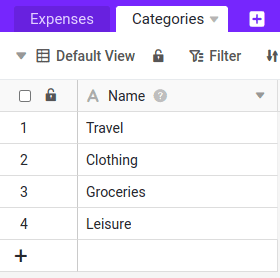
-
Voltar à mesa
Expenses. -
Insira outra coluna. Dar à nova coluna o nome
Category-Linke selecionar o tipo de colunaLink to other recordsdesligado. A coluna liga ao quadroCategories.
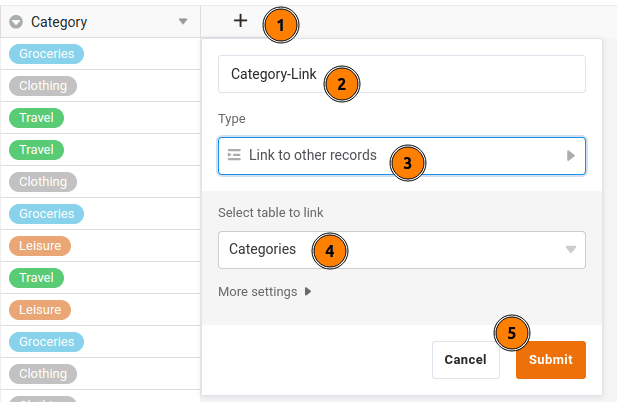
Ligação de linhas entre as duas tabelas
Existem agora duas opções para ligar os registos de dados em ambas as tabelas:
- É possível atribuir uma entrada na lista
ExpensesSelecionar manualmente uma linha da tabelaCategoriesclicando na célula do ficheiro + e, em seguida, selecionar a categoria adequada. Isto torna-se rapidamente aborrecido e propenso a erros com grandes quantidades de dados.
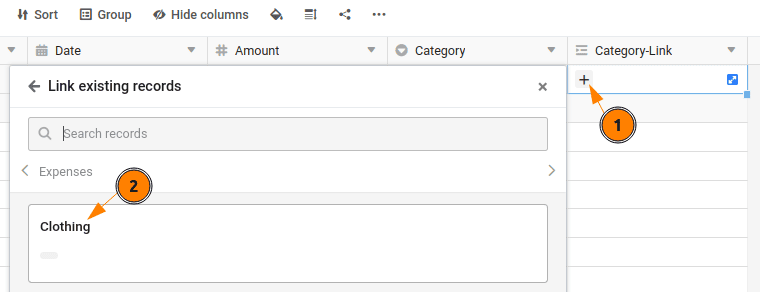
- Em alternativa, pode utilizar o Opções de processamento de dados
do SeaTable para automatizar a definição das ligações.
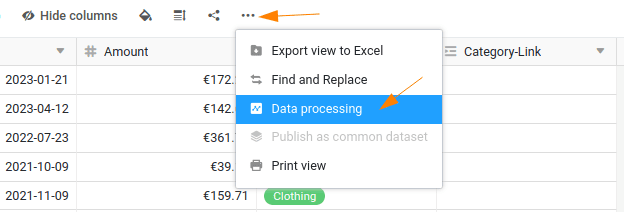
Ligar células por operação de processamento de dados
Para isso, criar uma nova operação de processamento de dados com o nome Assign Category e selecionar o tipo de operação Auto add link de.
Também é necessário efetuar as seguintes definições para que o SeaTable saiba como pretende ligar os seus dados:
- Tabela:
Expenses - Outra mesa:
Categories - Se coluna:
Category - Coluna:
Name
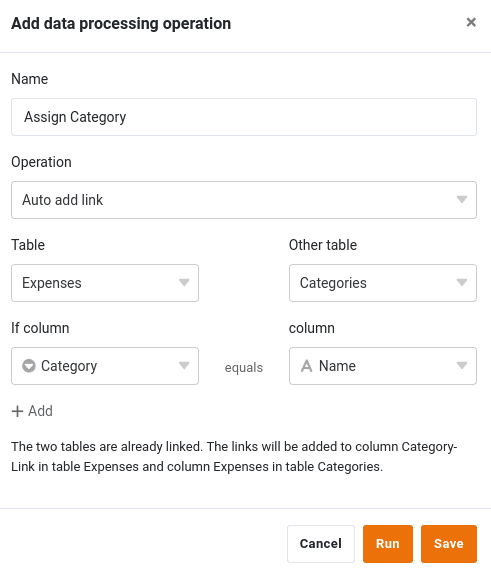
Clique em Executar para efetuar a operação. Verá que todas as linhas da tabela Expenses com uma linha do quadro Categories estavam ligados.
Remover a coluna desnecessária
Depois de todas as entradas terem sido ligadas, pode editar o Category no quadro Expenses eliminar. A duplicação de informações é supérflua e deve ser evitada.
Revisão do formulário Web
Se voltar a abrir o formulário Web para introduzir despesas, verificará que o tipo de despesas já não é solicitado. Porque é que isto acontece?
Ao eliminar a coluna Category a opção de introdução no formulário Web é automaticamente cancelada, uma vez que o SeaTable já não dispõe de uma coluna correspondente para guardar os dados.
O que é que aprendemos com isto? Com grande poder vem grande responsabilidade. No SeaTable, é possível adicionar ou remover colunas em segundos. A maioria dos ajustes a uma coluna são inofensivos. No entanto, se eliminar colunas ou alterar o seu tipo, deve verificar brevemente se isso afecta outros componentes.
Porque não experimenta a coluna recentemente adicionada Category-Link para o formulário Web, para que possa introduzir as suas despesas como habitualmente. Tenho a certeza de que o conseguirá fazer.